كيفية إنشاء حساب YouTube بدون بريد Gmail
هل لديك انطباع بأن حساب YouTube يحتاج إلى Gmail؟ هل أنت هنا للتحقق من احتمال آخر؟ مرحبا يا من هناك! ونعم ، فإن الطرق المذكورة في هذه المقالة ستجيب عن كيفية إنشاء حساب YouTube بدون أسئلة Gmail. من الممكن إنشاء حساب YouTube بأي عنوان بريد إلكتروني موجود لديك الآن. لا تحتاج إلى حساب Gmail لإنشاء حساب YouTube أو حتى استخدامه أيضًا. لذا ، استمر في القراءة لمعرفة كيفية إنشاء حساب YouTube بدون بريد Gmail!

كيفية إنشاء حساب YouTube بدون بريد Gmail
لقد وضعت ثورة الوسائط الاجتماعية الرقمية الأخيرة موقع YouTube في ذروتها. إنها منصة فيديو شهيرة عبر الإنترنت مملوكة لشركة Google. بعض ميزات YouTube التي جذبت المستخدمين للتركيز على النظام الأساسي لفترة طويلة هي:
- لديك الحرية في البحث عن أي فيديو ومشاهدته على المنصة مجانًا.
- يمكنك إنشاء قناة جديدة (شخصية أو تجارية) ، وتحميل أي عدد من مقاطع الفيديو هناك دون تكلفة.
- يمكنك مشاركة مقاطع الفيديو المتوفرة على YouTube وإبداء الإعجاب بها والتعليق عليها للتواصل مع المبدعين مباشرة.
- بصرف النظر عن ذلك ، يمكنك إدارة الاشتراكات ومتابعة الآخرين وإنشاء قوائم التشغيل.
ستسمح لك الطريقتان القادمتان وخطواتهما باستكشاف جميع ميزات ووظائف YouTube على أكمل وجه بدون عنوان Gmail. اقرأ كلتا الطريقتين ونفذ الطريقة الأفضل لحل كيفية استخدام YouTube بدون استعلام حساب Gmail.
ملاحظة 1: أولاً وقبل كل شيء ، تأكد من أنك لم تسجل الدخول إلى أي من حسابات Google في متصفحك. لذلك ، قم بتسجيل الخروج قبل تنفيذ أي من الخطوات الإضافية.
ملاحظة 2: يمكنك تسجيل الدخول إلى YouTube باستخدام أي متصفح ويب ، مثل Google Chrome أو Firefox أو Microsoft Edge. لقد استخدمنا Google Chrome لأغراض التوضيح فقط.
الطريقة الأولى: عبر صفحة تسجيل الدخول إلى YouTube
يعد تسجيل الدخول عملية إلزامية لتنفيذ أي إجراء على YouTube. يمكن أن يتم ذلك مباشرة من خلال صفحة YouTube مع البريد الحالي الخاص بك. يمكن أن يكون بريدًا إلكترونيًا شخصيًا أو للعمل ، بخلاف حساب بريد Google. اتبع الخطوات المذكورة أدناه حول كيفية إنشاء حساب YouTube بدون Gmail:
1. اضغط على مفتاح Windows من لوحة المفاتيح واكتب Chrome في شريط البحث. انقر فوق فتح ، كما هو موضح.
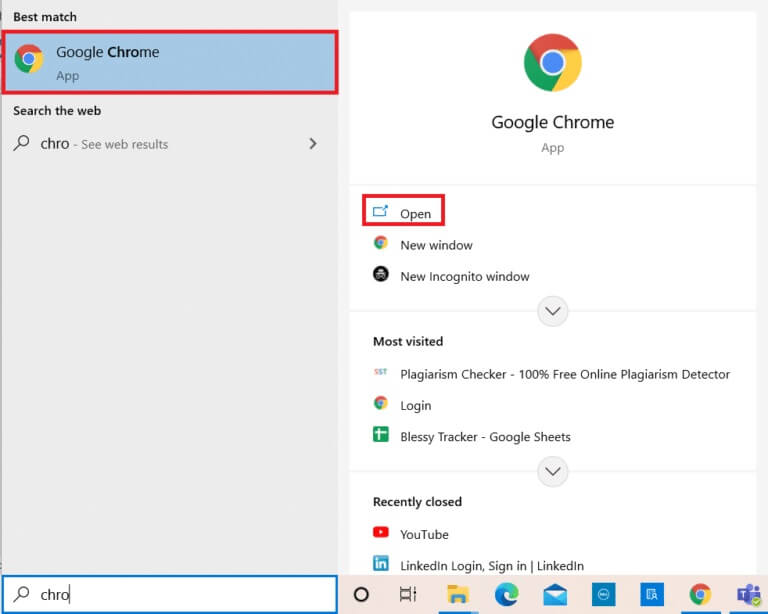
2. ثم اكتب YouTube.com في شريط البحث كما هو موضح أدناه واضغط على مفتاح Enter بلوحة المفاتيح.
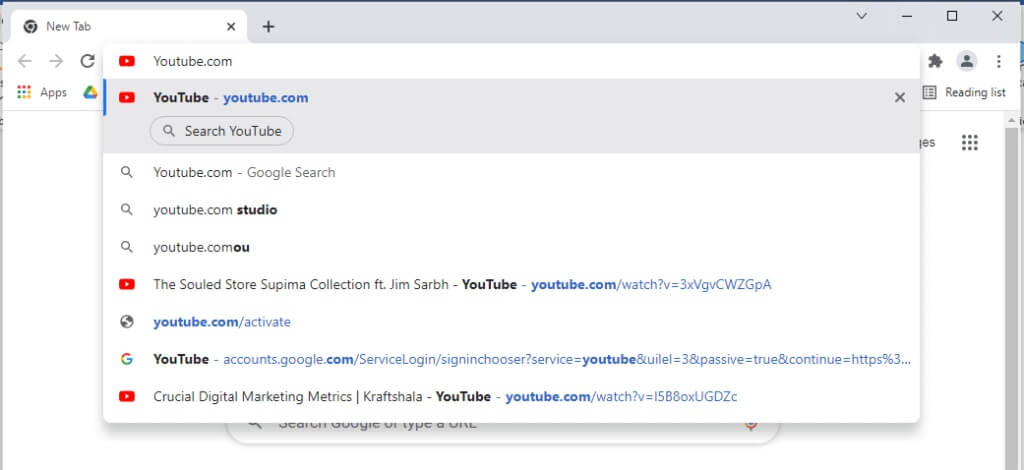
3. حدد زر تسجيل الدخول في الزاوية اليمنى العليا من صفحة YouTube.
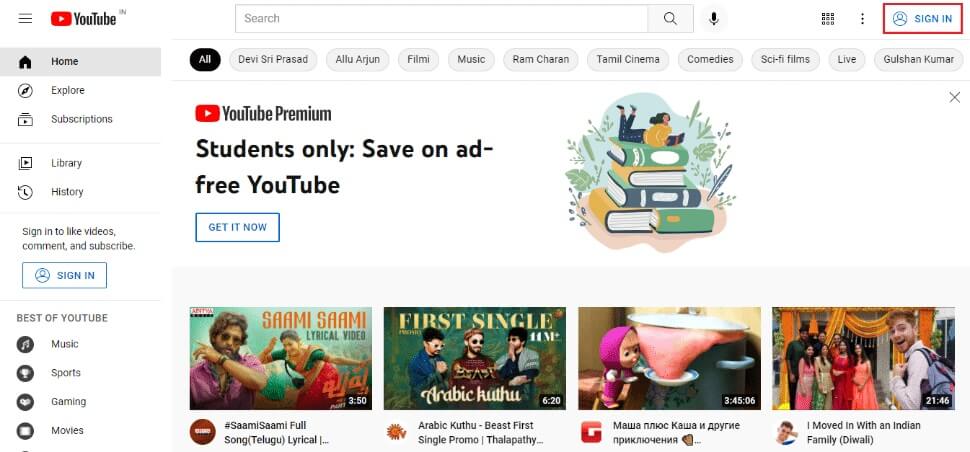
4. انقر فوق إنشاء حساب في الشاشة التالية.
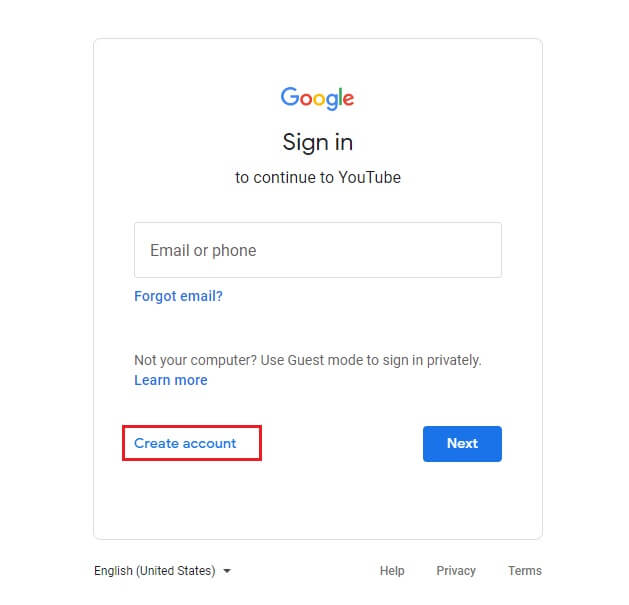
5. حدد أي خيار حسب متطلباتك لحساب YouTube في قسم إنشاء حساب كما هو موضح.
ملاحظة: هنا لأغراض التوضيح ، تم تحديد الخيار “لنفسي” لفتح حساب شخصي.
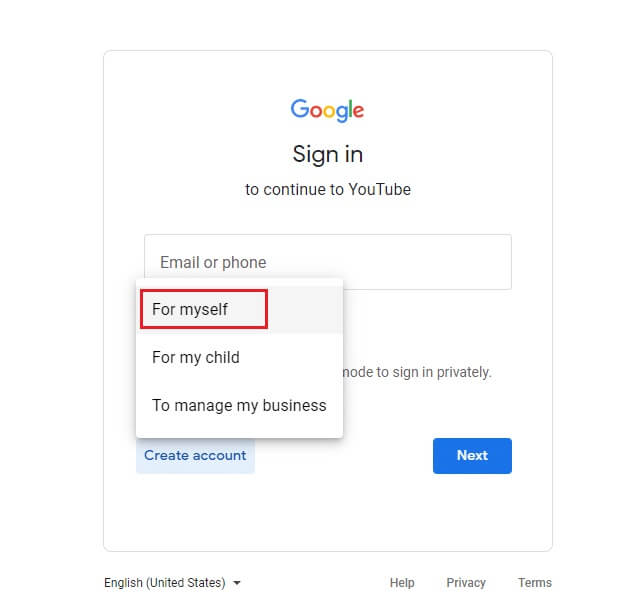
6. في صفحة إنشاء حساب Google ، قم بملء المعلومات الضرورية في حقول الاسم الأول واسم العائلة وعنوان بريدك الإلكتروني وكلمة المرور وتأكيد كلمة المرور وحدد التالي كما هو موضح أدناه.
ملاحظة: يلزم إعطاء عنوان بريد إلكتروني موجود (Yahoo أو Hotmail أو غيرهما باستثناء Gmail) وكلمة المرور الخاصة به.
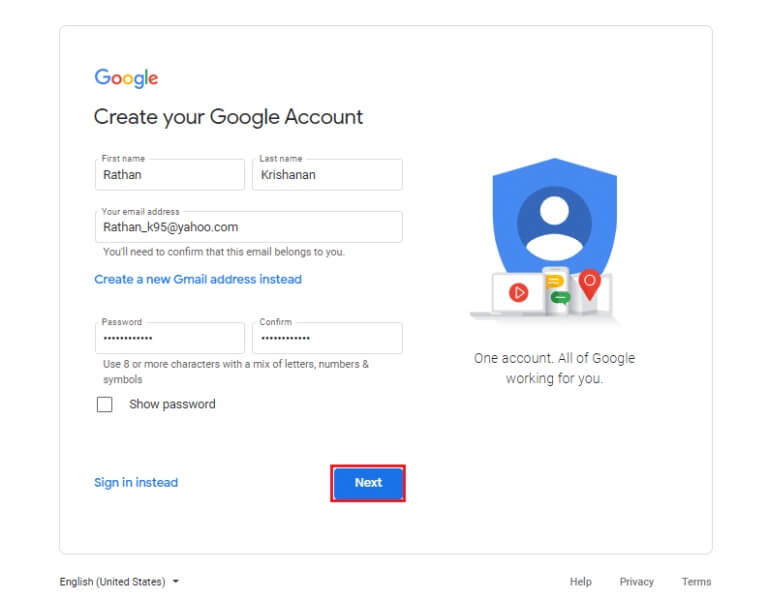
7. في صفحة التحقق ، أدخل رمز التحقق الذي تلقيته على عنوان البريد الإلكتروني الخاص بك في حقل إدخال الرمز كما هو موضح أدناه. بعد إدخال الرمز ، انقر فوق “التالي”.
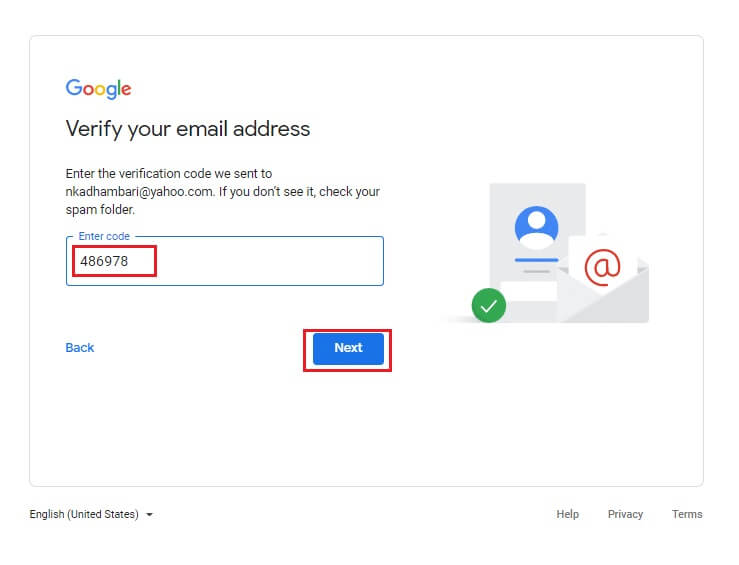
8. بعد التحقق ، املأ التفاصيل ذات الصلة على صفحة الترحيب في Google وحدد التالي.
ملاحظة: رقم الهاتف المحمول اختياري ، بينما يوصى بملء خيارات عيد ميلادك والجنس لأنها حقول إلزامية.
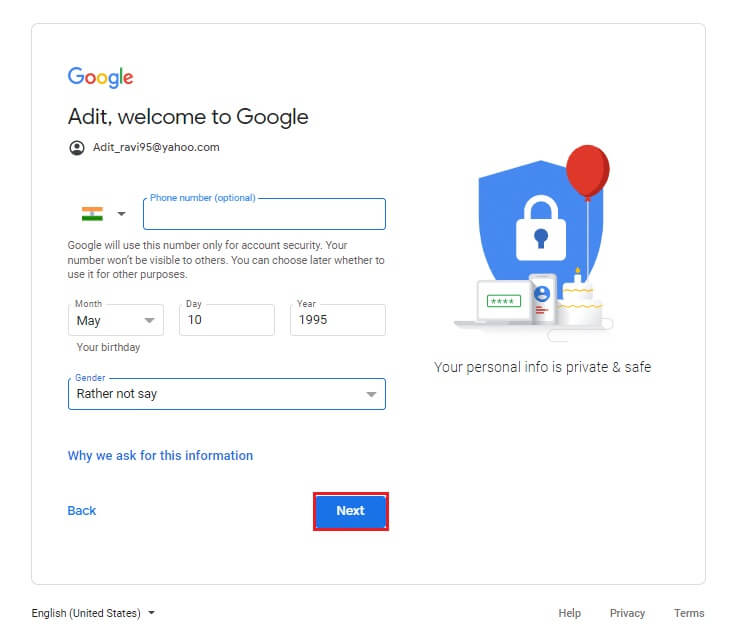
9. قم بالتمرير لأسفل وانقر فوق الزر أوافق لقبول شروط الاستخدام.
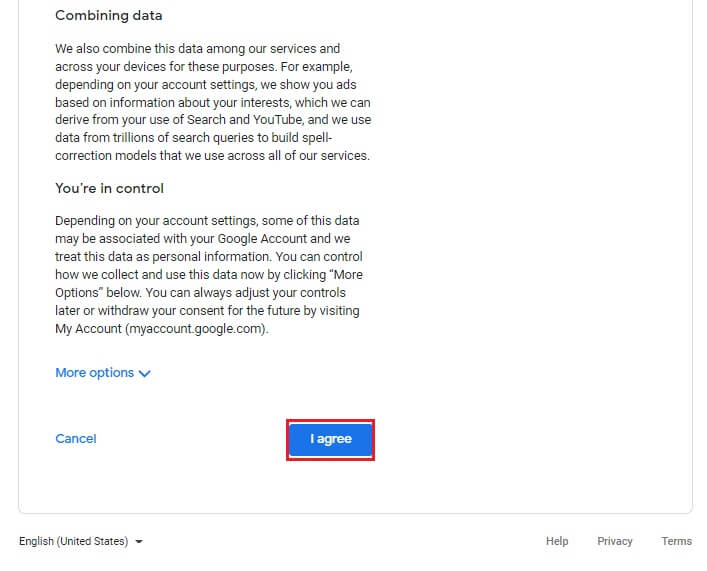
10. بمجرد قبول البنود والشروط ، سيتم توجيهك إلى صفحة YouTube الرئيسية.
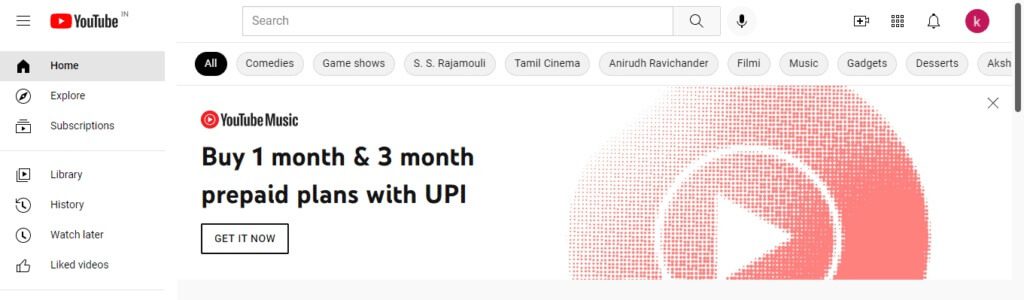
لقد نجحت في إنشاء حساب YouTube بدون Gmail.
الطريقة الثانية: من خلال صفحة التسجيل في Gmail
هناك طريقة أخرى في كيفية استخدام YouTube بدون حساب Gmail وهي تسجيل الدخول وإدارة جميع حسابات Google الخاصة بك من خلال عنوان البريد الإلكتروني. اتبع الخطوات أدناه لتسجيل الدخول إلى حساب google الخاص بك ، ثم افتح YouTube ، الذي يسجّل الدخول تلقائيًا من خلال حسابك المفتوح على Google.
1. قم بتشغيل أي متصفح ويب على نظامك وانتقل إلى صفحة إنشاء حساب Google كما هو موضح أدناه.
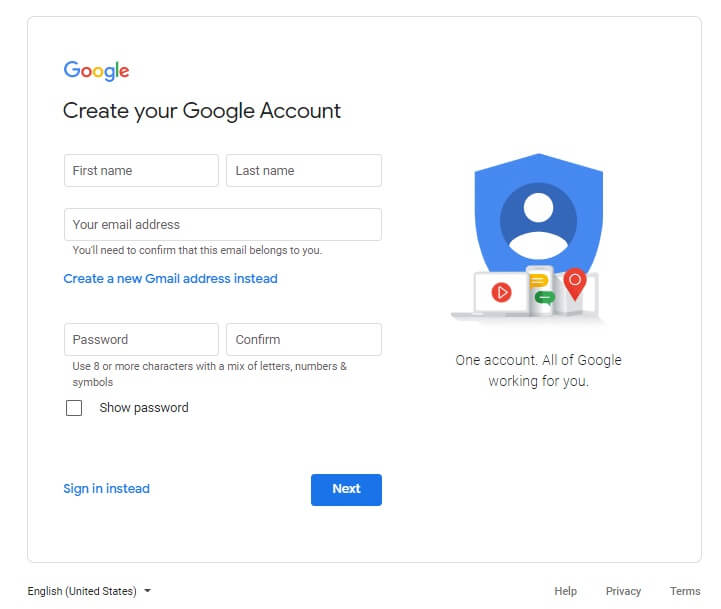
2. أدخل جميع الحقول المحددة وحدد التالي للمتابعة.
- الاسم الأول،
- الكنية،
- عنوان بريدك الإلكتروني ، و
- كلمة المرور
ملاحظة: اكتب عنوان البريد الإلكتروني الذي لديك مع مضيفين آخرين مثل Yahoo أو Hotmail أو Outlook وقم بتأكيده.
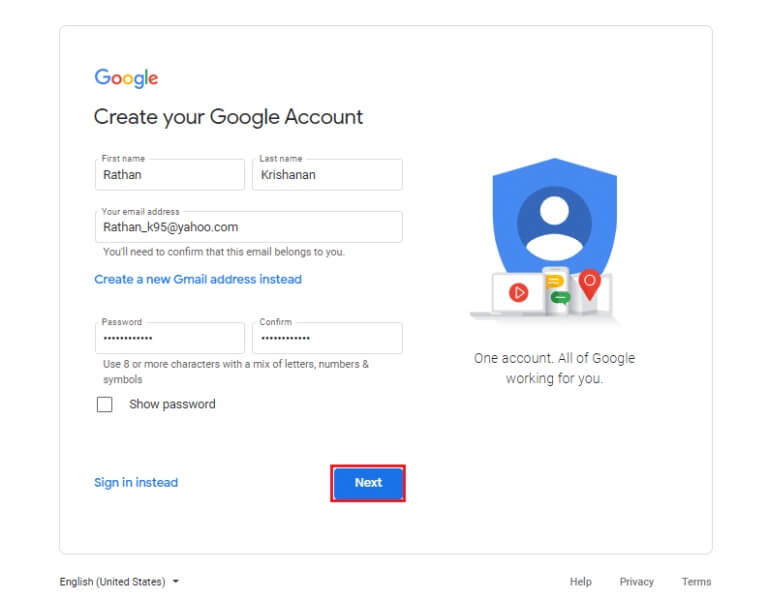
3. في صفحة التحقق من عنوان بريدك الإلكتروني ، اكتب الرمز الذي تلقيته في صندوق البريد الوارد في المربع إدخال الرمز وانقر فوق التالي للمتابعة.
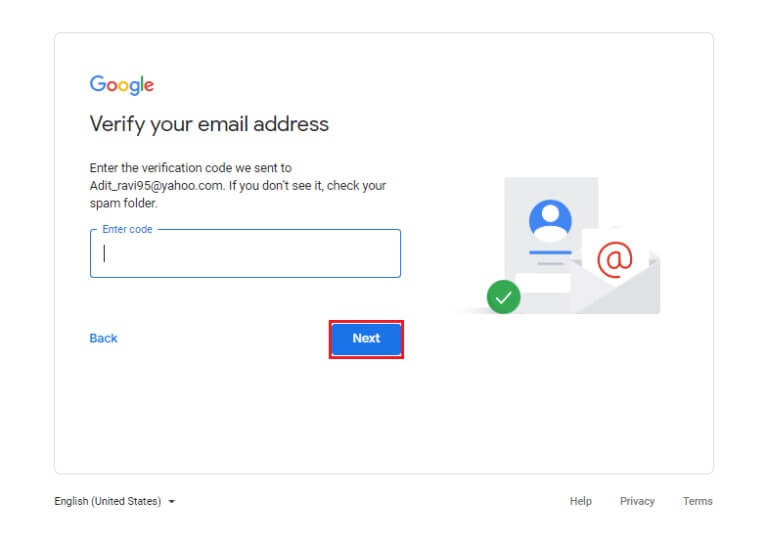
4. املأ تفاصيل مثل تاريخ ميلادك والجنس لأنها معلومات إلزامية لأغراض أمنية. ثم حدد التالي كما هو موضح أدناه.
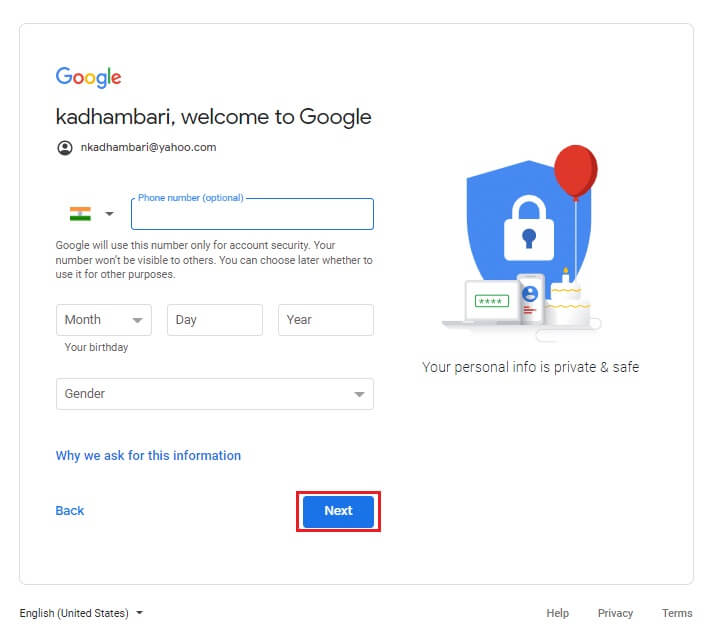
5. في الصفحة المنبثقة الجديدة ، قم بالتمرير لأسفل واقرأ شروط وأحكام Google بالكامل. أخيرًا ، انقر فوق أوافق كما هو موضح أدناه.
ملاحظة: يمكنك أيضًا تصفح المزيد من الخيارات لتخصيص الخيارات وفقًا لمتطلباتك.
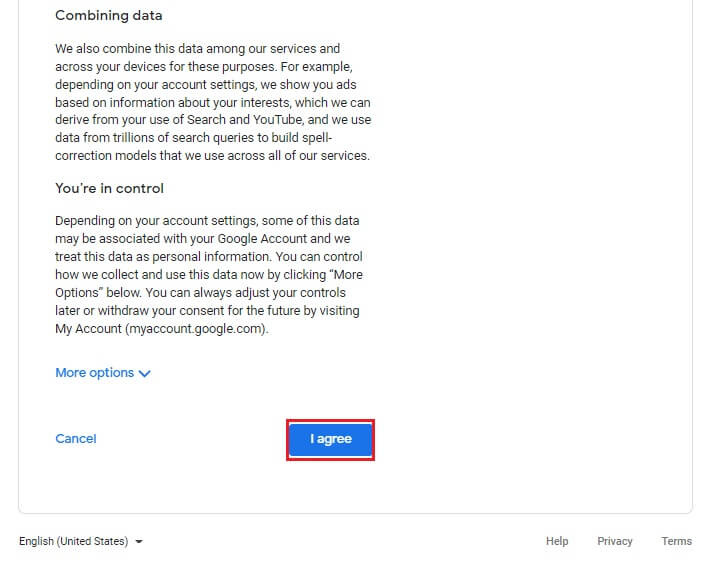
6. بمجرد تسجيل الدخول إلى حساب Google الخاص بك من خلال عنوان بريدك الإلكتروني الحالي (وليس Gmail) ، حدد البدء لإدارة معلوماتك باستخدام خيارات الخصوصية والتخصيص.
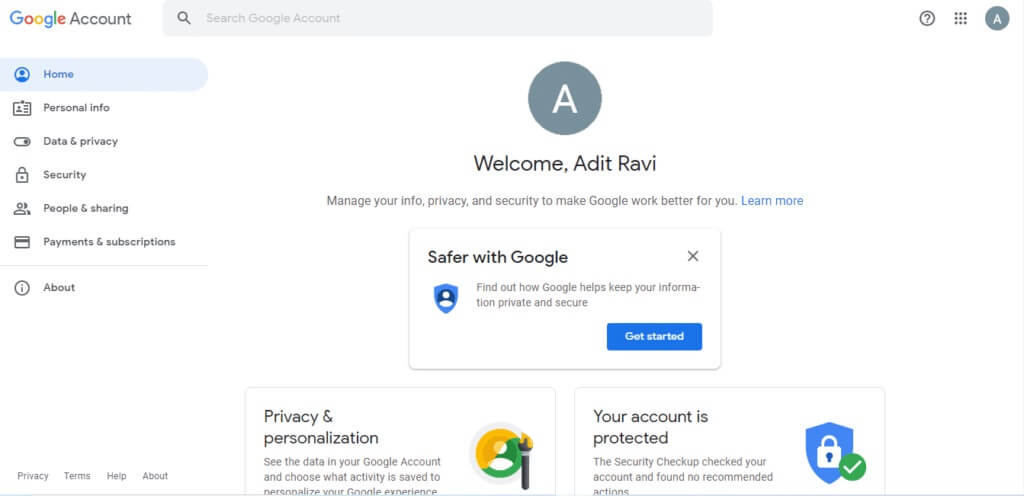
7. أخيرًا ، افتح YouTube على متصفح الويب الخاص بك وانقر على زر تسجيل الدخول الموجود في الزاوية اليمنى العليا من صفحة YouTube الرئيسية.
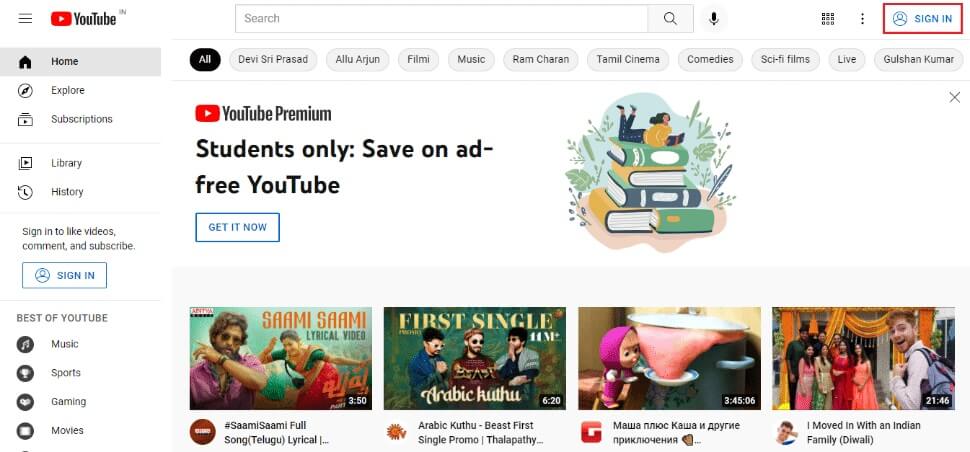
8. ببساطة ، قم بتسجيل الدخول باستخدام الحساب الذي قمت بإنشائه للتو.
الأسئلة المتداولة (FAQs)
س 1. هل يمكنك فتح حساب YouTube مجانا؟
الجواب. نعم ، يمكنك فتح حساب YouTube مجانًا.
س 2. هل من الضروري أن يكون لديك حساب Gmail على YouTube؟
الجواب. ليس بالضرورة ، يمكنك تسجيل الدخول إلى صفحة YouTube باستخدام أي من عناوين البريد الحالية الخاصة بك من Yahoo و Hotmail و Outlook وغيرها.
س 3. لماذا يلزم تسجيل الدخول إلى حساب YouTube؟
الجواب. يمكّنك تسجيل الدخول من الوصول إلى ميزاته مثل التعليق والإعجاب وعدم الإعجاب والاشتراك وما إلى ذلك ، كما أنه ينشئ مقاطع فيديو موصى بها بناءً على موجزك المخصص.
س 4. هل يوجد في YouTube إعدادات الخصوصية؟
الجواب. نعم ، تتمثل ميزات الخصوصية البارزة في إعدادات إدارة الخصوصية (لعرض المستخدم وإمكانية الرؤية) ، والرقابة الأبوية ، وتعطيل التعليقات على مقاطع الفيديو ، ووضع الأمان.
س 5. هل يختلف حساب Google عن حساب Gmail؟
الجواب. يتمثل الاختلاف الأساسي بين حسابات Gmail و Google في أنه يمكن استخدام حسابات Google للوصول إلى العديد من خدمات Google مثل Hangouts و Drive والصور وما إلى ذلك. يسمح حساب Gmail لك بإرسال واستقبال رسائل البريد الإلكتروني وكذلك الوصول إلى خدمات Google الأخرى.
ملاحظة: تذكر أنه ليست كل حسابات Google هي حسابات Gmail ، في حين أن جميع حسابات Gmail هي حسابات Google.
نأمل أن يكون هذا الدليل مفيدًا ، وأن تكون قادرًا على تعلم كيفية إنشاء واستخدام حساب YouTube بدون حساب Gmail. أخبرنا إذا كان الدليل مفيدًا لك. إذا كان لديك أي استفسارات أو اقتراحات ، فلا تتردد في تركها في قسم التعليقات أدناه.
